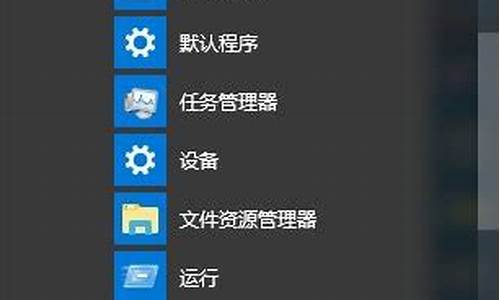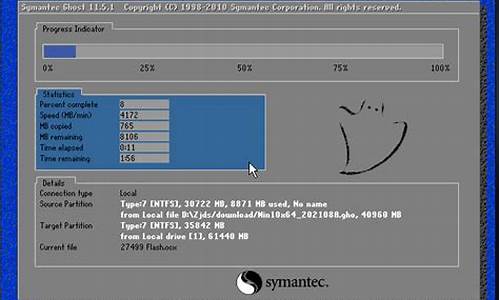怎样查看电脑的系统信息-如何辨别电脑系统信息
1.怎么样查看电脑配置?
2.怎样查看电脑系统信息?
怎么样查看电脑配置?

一、系统属性查看电脑配置
在win10 系统的开始菜单上右击,点击“控制面板”选项,再点击“系统安全”中的“系统” ,然后就有电脑的整体配置情况了。如下图。
二、设备管理器查看电脑配置
在“系统”的左边栏中找到“设备管理器”并点击进入,可以看到CPU、显卡、声卡、网卡等配置信息。如图,下面是我的电脑CPU信息(我的是Core i3 2310M,双核,四线程,所以显示是“4”个cpu)。
显示适配器是显卡信息,音频输入输出是麦克风和声卡信息。
三、DirectX诊断信息查看电脑型号和配置
在“运行”中输入“dxdiag”,回车。
在打开的directX系统诊断信息中,就会看到电脑的配置信息。
在“显示”菜单项,可以看到显卡的信息。
四、借助第三方软件查看电脑型号和配置信息
这里可以推荐的是鲁大师、cpu-z等等。具体方法很简单。
怎样查看电脑系统信息?
一、一般硬件信息的查看。
对于网卡、猫、鼠标、键盘等硬件信息我们可以通过操作系统提供的“设备管理器”来查看。右击“我的电脑”,选择“属性”(也可点击开始→设置→控制面版→系统打开),点击“硬件”标签,在设备管理器栏中,点击“设备管理器”,在弹出的窗口中便罗列出了电脑上安装的各种硬件。例如我们想查看一下网卡的具体信息,双击网卡图标,显示出你所安装的网卡,单击右键,选择“属性”,在随后弹出的对话框中你便可看到到设备的名称、制造商、型号、工作状态等信息,甚至在“高级”选项里还可以看到该硬件占用的系统和中断请求。同理,鼠标、键盘、调制解调器等硬件信息也可如此查看。
二、查看CPU的型号和频率
作为计算机的心脏,CPU的型号和频率直接关系到电脑的性能指数。点击“开始”→“运行”,输入“DxDiag”(不包括引号),然后回车,便会打开一个“Dirext 诊断工具”,这里的“系统信息”中的“处器理”行中就显示CPU的型号和频率
三、查看内存大小
右键点击“我的电脑”,选择“属性”项,在其中的“常规”栏中就会有内存大小的显示了。
四、查看硬盘大小
可以通过一个很“原始”的方法来得出硬盘的大小。打开“我的电脑 ”,然后分别查看各个硬盘驱动器的属性,把它们各自的容量大小相加,就可得出整个硬盘的容量大小了:)
五、查显存的大小
用鼠标右键点击桌面,然后在弹出的菜单中选择“属性”再依次选择“设置→高级→适配器”,这里就可以查看到显存大小啦!
六、光驱的速度
依次点击“开始→程序→系统工具→系统信息”,单击左侧窗口双击“组建”项,在展开的目录中,再点选“多媒体”项,然后将一张质量好的光盘放入到光驱,接着在右侧窗口中选中“CD-ROM”项,经过一段时间的测试以后,有关CD-ROM性能的一些指标会就会显示在右侧窗口中了
当然,你也可以安装Windows优化大师、AIDA 32等专业的硬件测试软件,来更加方便、准确、全面的获知电脑硬件信息。
声明:本站所有文章资源内容,如无特殊说明或标注,均为采集网络资源。如若本站内容侵犯了原著者的合法权益,可联系本站删除。